- Pertama buat dokumen baru dengan menekan CTRL + N atau klik new document
- Berikan warna hitam pada dokumen anda dengan menggunakan gradient tool-paint bucket tool
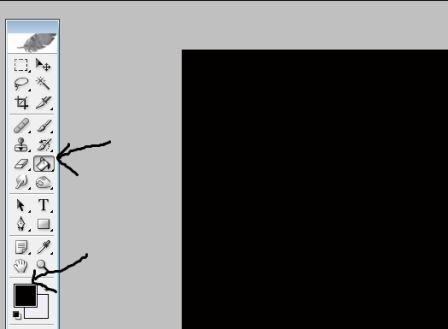
- Tuang tinta hitam yang sudah dipilih kedalam projek/dokumen
- Tulis text bhinekanews.com diatas dokumen tadi dengan warna putih
- Putar text anda dengan flip 90 derajat CCW klik edit-transform-rotate 90 derajat CCW
- klik menu filter – styleze -wind dan dibagian direction pilih from the right
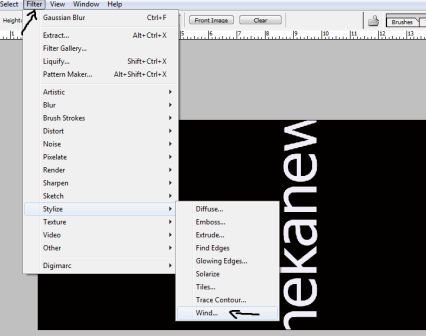 Bhinekanews-efek api
Bhinekanews-efek api - Ulangi langkah tersebut sebanyak 3kali
- Jika sudah mendapat text dasar dari efek maka putar kembali tulisan tadi dengan 90 derajat CW
 Bhinekanews.com – Efek api
Bhinekanews.com – Efek api - Klik menu filter – blur- gausian blur kemudian atur radius sesuai yang di inginkan. Namun dalam contoh saya menggunakan radius 7
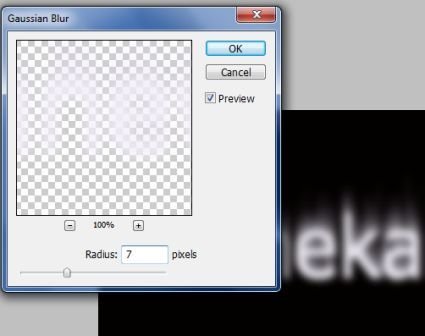
- Buat layer baru dengan menekan ctrl + ship +N
- Jika sudah dibuat layer barunya maka klik menu image dipojok kanan dan pilih apply image kemudian klik OK
- Klik menu image kembali dan pilih adjustment/hue/saturation atur centang colorize kasih nilai 40 untuk hue dan 100 untuksaturation sesuai selera anda , bisa dengan mencoba menarik-narik tombol saturation untuk mendapatkan efek
 Bhinekanews- efek text api
Bhinekanews- efek text api - Sekarang duplicate layer yang baru saja terdapat hasil dari adjustmen dengan menekan ctrl +j dan kembali ke menu image-adjustment/hue/saturation ulangi langkah dipoint tadi dengan memberikan nilai -40 untuk hue dan selain itu berikan nilai 0
- Setting layer tadi ke color dodge dan tekan CTRL + E untuk merger image
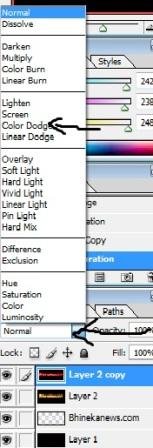
- Klik filter pilih liquify dan tekan “w” di keyboard sekarang kita buat efeknya lebih keren lagi dengan menarik narik efek api tersebut dan berikan nilai 50 pada brush size dan 40 untuk brush density
- Sekarang turunkan nilai brush density 35 dan brush size 30 kemudian tarik-tarik keatas image yang sudah dapat efek api tadi
- Tulis text bhinekanews lagi dengan warna hitam
- Sesuaikan letak tulisan terakhir dengan tulisan yang terdapat efek api
- Sekarang duplicate layer dengan efek api dengan menekan ctrl + j dan tarik keatas atur layer ke mode screen
- Sekarang kita buat layer mask di gambar paling atas
- Klik gradient tool dan ambil linear gradient kemudian pilih gradient kemudian pilih warna white to black
- Klik dari atas dan tarik kebawah untuk menajamkan efek tersebut
- Klik smood tool dan atur 60 px kemudian bubuhkan diatas warna hitamg di font yang tidak anda inginkan
- Buat layer baru dan klik menu image kemudian apply image
- Seting layernya ke mode screen dan berikan nilai opacity 60%
- Berikan gausian blur dengan radius sebesar 50 pixel agar efek apinya menjadi semakin halus
- Buat layer baru lagi dengan ctrl + ship +n dan plilih image – apply image
- Buat layer tersebut ke mode screendan atur opacity 50%
- Sekarang tekan CTRL + T kemudian tarik kebawah gambarnya

bhinekanews – photoshop
Tidak ada komentar:
Posting Komentar
mohon komentar nya